Resumo da IA
Quer enviar um e-mail para os utilizadores do WordPress a partir do seu painel de administração? Na verdade, é bastante simples utilizar o WordPress para enviar e-mails aos seus utilizadores registados.
Isto pode ser útil se tiver um sítio de membros e quiser enviar anúncios por correio eletrónico ou outras actualizações para os membros registados do seu sítio.
Primeiro, vamos corrigir o sistema de entrega de correio eletrónico pouco fiável do WordPress com o WP Mail SMTP, depois vamos adicionar um plugin gratuito que lhe dá a funcionalidade "enviar para utilizadores" de que necessita.
Corrija seus e-mails do WordPress agora
Quando é que deve enviar um e-mail aos utilizadores do WordPress?
O WordPress envia automaticamente mensagens de correio eletrónico transaccionais para os seus clientes, como recibos de encomendas e links de reposição de palavras-passe. Mas também pode enviar e-mails em massa para toda a sua lista de utilizadores a partir do WordPress.
Embora esta não seja uma prática recomendada, é uma boa opção para o caso de não ter uma lista de correio eletrónico adequada mantida num serviço de marketing por correio eletrónico.
Se o seu site permite que os utilizadores se registem, aprender a enviar emails aos utilizadores diretamente a partir do painel de controlo do WordPress é sempre uma competência importante. Pode querer enviar e-mails sobre actualizações de novos produtos, alterações ao seu sítio Web ou outros anúncios importantes.
Como enviar um e-mail para todos os utilizadores registados no WordPress
Para enviar e-mails aos seus utilizadores do WordPress, basta seguir os passos abaixo. Primeiro, vamos configurar o WP Mail SMTP para cuidar da entrega de e-mails do WordPress a partir do back-end. Depois, vamos configurar outro plugin que lhe permite selecionar os seus destinatários de e-mail do WordPress, compor um e-mail e enviá-lo.
- Passo 1: Instalar o WP Mail SMTP PLugin
- Passo 2: Escolher um fornecedor de correio eletrónico fiável
- Passo 3: Obter o plugin Send Users Email
- Passo 4: Enviar e-mail aos utilizadores registados
- Passo 5: Acompanhe os seus e-mails do WordPress (opcional)
Passo 1: Instalar o WP Mail SMTP PLugin
Antes de poder enviar mensagens de correio eletrónico aos seus utilizadores, é necessário garantir que o seu sítio Web pode enviar mensagens de correio eletrónico de forma fiável.
Por predefinição, o WordPress utiliza o PHP Mail para as mensagens de correio eletrónico, o que é normalmente responsável por uma má entrega das mensagens e pelo bloqueio de spam pelos servidores de correio eletrónico.
Um método muito mais fiável para enviar mensagens de correio eletrónico tira partido do SMTP, em que as mensagens de correio eletrónico são devidamente autenticadas, pelo que a sua legitimidade é fácil de verificar.

Como resultado, os seus e-mails do WordPress conseguem evitar filtros de spam e chegar aos destinatários sem falhas. Para instalar o WP Mail SMTP no seu site, comece por selecionar um plano adequado às suas necessidades.
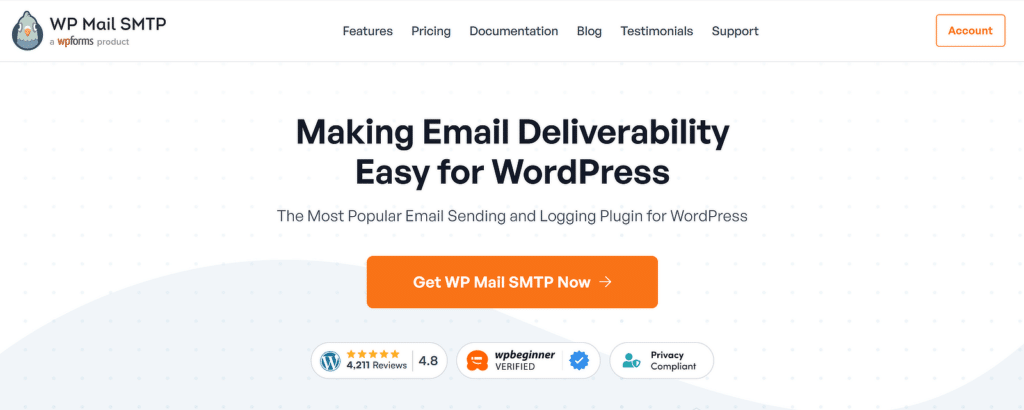
Poderá iniciar sessão no seu Área da conta SMTP do WP Mail depois de ter adquirido um plano e criado a sua conta. Na área da sua conta, clique no botão Transferências separador.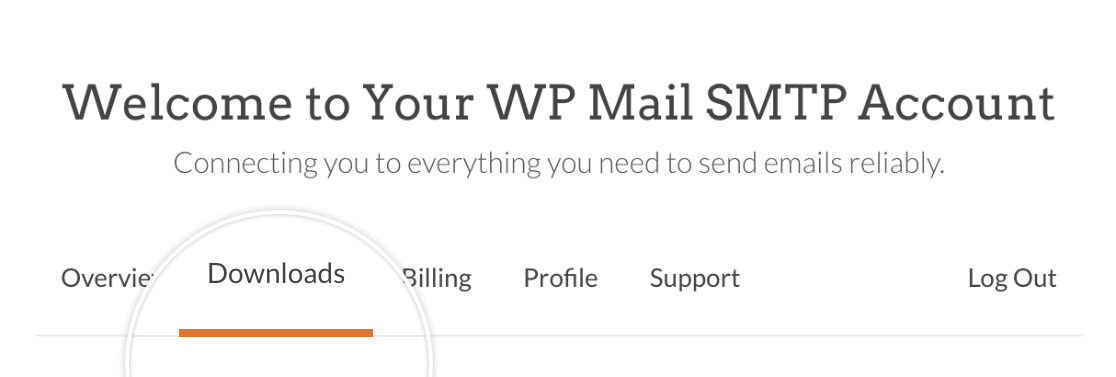
Agora, prima o botão Download Mail SMTP para iniciar a transferência do ficheiro ZIP.
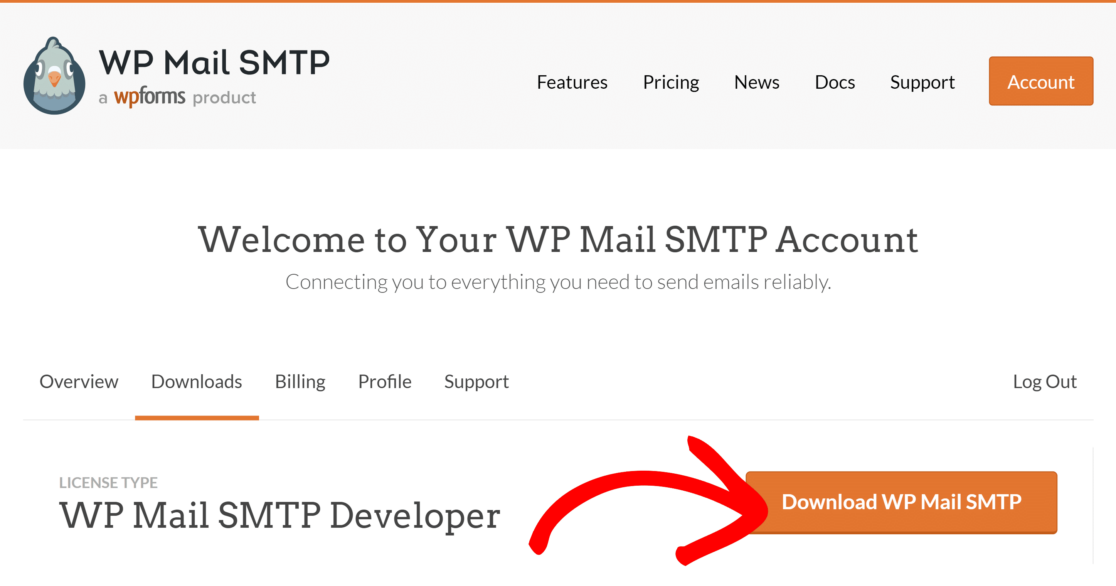
Enquanto o download está a decorrer, é uma boa ideia aproveitar este momento para copiar a sua chave de licença do WP Mail SMTP. Irá precisar dela mais tarde.
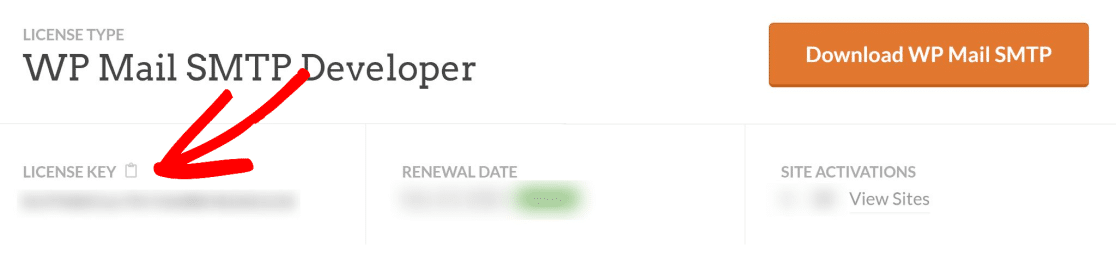
Quando o ficheiro terminar de ser descarregado, abra o seu painel de controlo do WordPress. Em seguida, aceda a Plugins " Adicionar novo.
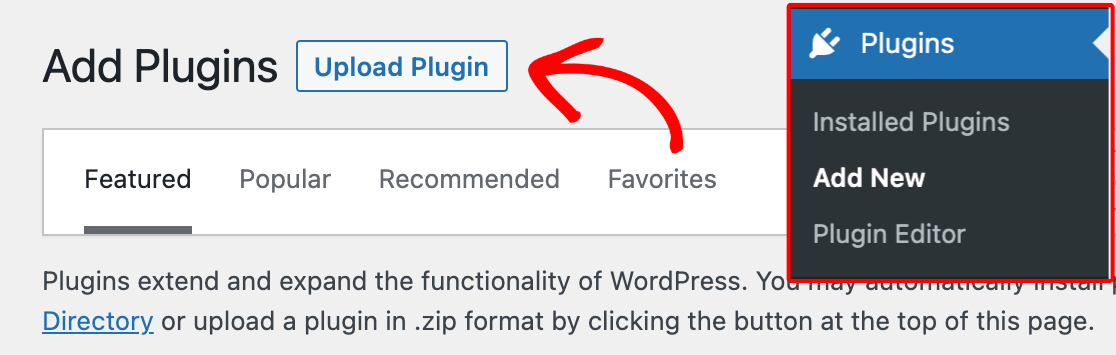
Aqui, pode carregar o ficheiro do plugin que acabou de descarregar. Clique no botão Choose File (Escolher ficheiro) e localize o ficheiro zip do WP Mail SMTP na sua pasta de transferências.
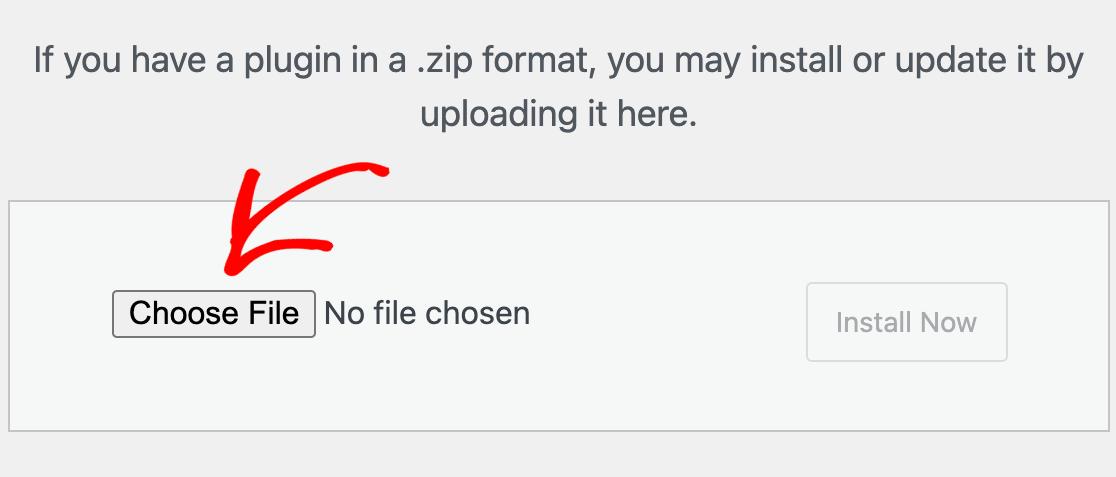
Depois de selecionar o ficheiro, clique em Instalar agora. O WordPress demorará apenas alguns segundos a instalar este plugin. Em seguida, prima o botão azul Activate Plugin para ativar o WP Mail SMTP no seu site.
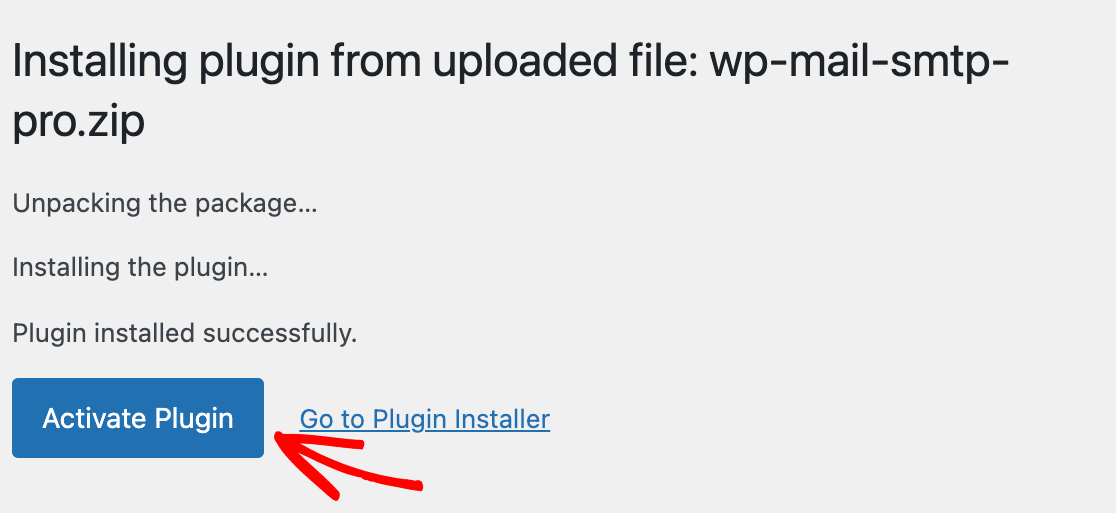
Ótimo trabalho! Agora só temos de configurar um mailer com o WP Mail SMTP para terminar a configuração.
Passo 2: Escolher um fornecedor de correio eletrónico fiável
Com o plugin instalado, o passo seguinte é ligar o seu sítio Web a um serviço de correio eletrónico dedicado, também conhecido como mailer. Esta é a parte mais importante do processo, pois é o que realmente resolve os seus problemas de entrega de correio eletrónico.
O mailer tratará do envio dos seus e-mails com a autenticação adequada que serviços como o Gmail e o Outlook exigem. Assim, depois de ativar o plug-in, o assistente de configuração deve ser iniciado automaticamente.
Mas se, por qualquer motivo, não tiver sido iniciado, pode iniciá-lo manualmente. No seu painel de controlo do WordPress, aceda a WP Mail SMTP " Definições. Por baixo da secção Mail, encontre e clique no botão Launch Setup Wizard .

No ecrã seguinte, escolherá a sua mala direta. Se precisar de um serviço de correio fiável e a um preço razoável, recomendo o SendLayer. No entanto, pode escolher entre outras opções disponíveis.

Quando tiver selecionado um mailer, clique em Guardar e continuar. Terá de preencher alguns campos para configurar a ligação ao mailer. Se precisar de ajuda para configurar um mailer específico, clique numa das ligações abaixo para obter instruções detalhadas.
| Mailers disponíveis em todas as versões | Mailers no WP Mail SMTP Pro |
|---|---|
| SendLayer | Amazon SES |
| SMTP.com | Microsoft 365 / Outlook.com |
| Brevo (anteriormente Sendinblue) | Zoho Mail |
| Google Workspace / Gmail | |
| Pistola de correio | |
| Carimbo do correio | |
| SendGrid | |
| SparkPost | |
| Outros SMTP |
No passo seguinte, o WP Mail SMTP pedir-lhe-á que assinale as funcionalidades que pretende ativar. Se tiver a versão paga, pode ativar funcionalidades extra como registos de correio eletrónico (que recomendamos vivamente para os fins deste tópico) e alertas de correio eletrónico.

Os registos de correio eletrónico não só informam se os seus e-mails estão a ser entregues, como também permitem reenviar e-mails, imprimir e-mails e muito mais. Se ativar os Registos detalhados de correio eletrónico, os Relatórios completos de correio eletrónico também serão activados automaticamente.
Pode optar por receber um Resumo semanal por correio eletrónico se pretender ver um resumo dos seus registos todas as semanas. Os alertas instantâneos de correio eletrónico avisam-no se uma mensagem de correio eletrónico não for enviada, para que possa corrigir o problema rapidamente.

Se tiver ativado os registos de correio eletrónico, haverá definições adicionais para configurar no ecrã seguinte. Para obter mais detalhes, consulte o nosso guia completo de registo de correio eletrónico.
Se selecionar as funcionalidades Pro, o assistente de configuração solicitará que adicione a sua chave de licença (que copiámos num passo anterior). Insira a chave de licença e, em seguida, prima Verificar chave de licença.
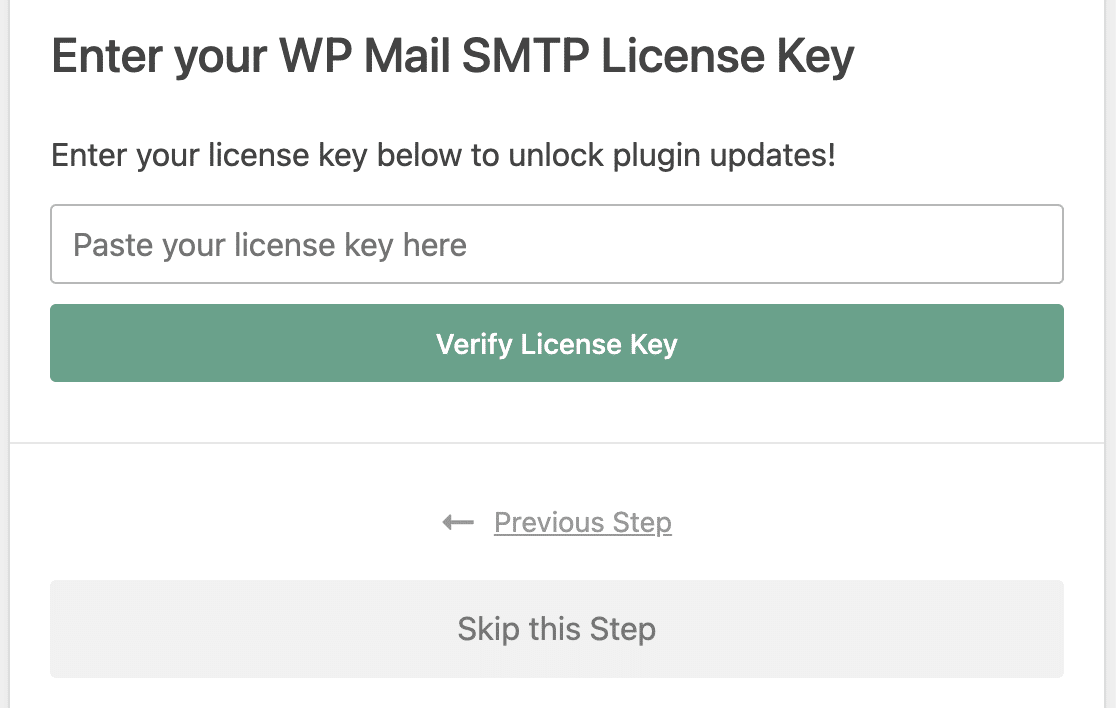
O assistente enviará agora um e-mail de teste para se certificar de que a sua configuração está corretamente definida. Se tudo estiver correto, avance para o passo seguinte.
Passo 3: Obter o plugin Send Users Email
Agora que tem o WP Mail SMTP configurado, pode ter a certeza de que os seus e-mails provenientes de qualquer plugin no seu site serão sempre entregues com sucesso.
Mas, por defeito, não há forma de escrever um e-mail no WordPress e enviá-lo aos seus utilizadores do WordPress à vontade. Para poder enviar e-mails para qualquer destinatário à sua escolha no WordPress, terá de instalar um plugin chamado Send Users Email.
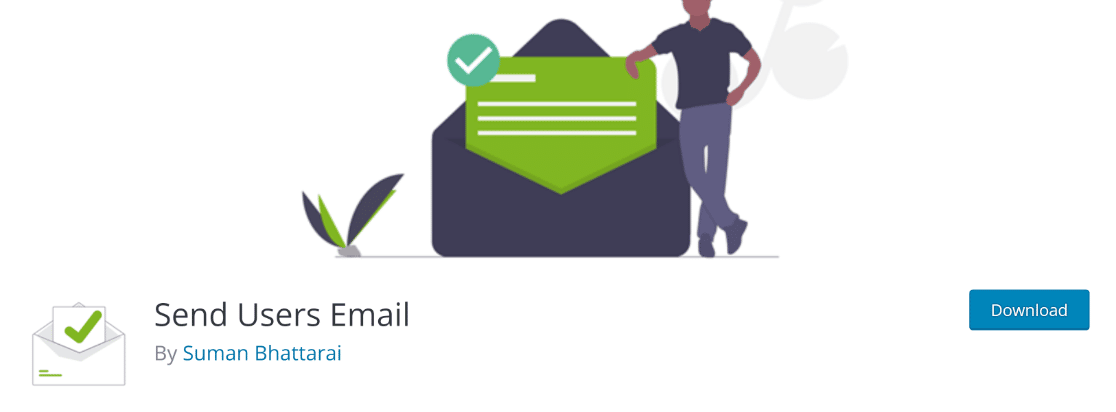
Se precisar de ajuda para configurar este plugin, pode consultar este guia sobre a instalação de plugins do WordPress. Quando o plugin estiver instalado e ativado no seu sítio, pode começar a enviar facilmente mensagens de correio eletrónico aos seus utilizadores do WordPress.
Passo 4: Enviar e-mail aos utilizadores registados
Com o seu sistema de envio de correio eletrónico agora fiável, está pronto para enviar anúncios diretamente do seu painel de controlo.
O plugin Send Users Email dá-lhe duas opções simples mas poderosas: enviar uma difusão para toda uma função de utilizador ou enviar uma mensagem direcionada para indivíduos específicos.
Para enviar um e-mail a um grupo de utilizadores, navegue até E-mail para utilizadores " Funções de e-mail no seu painel de controlo do WordPress.
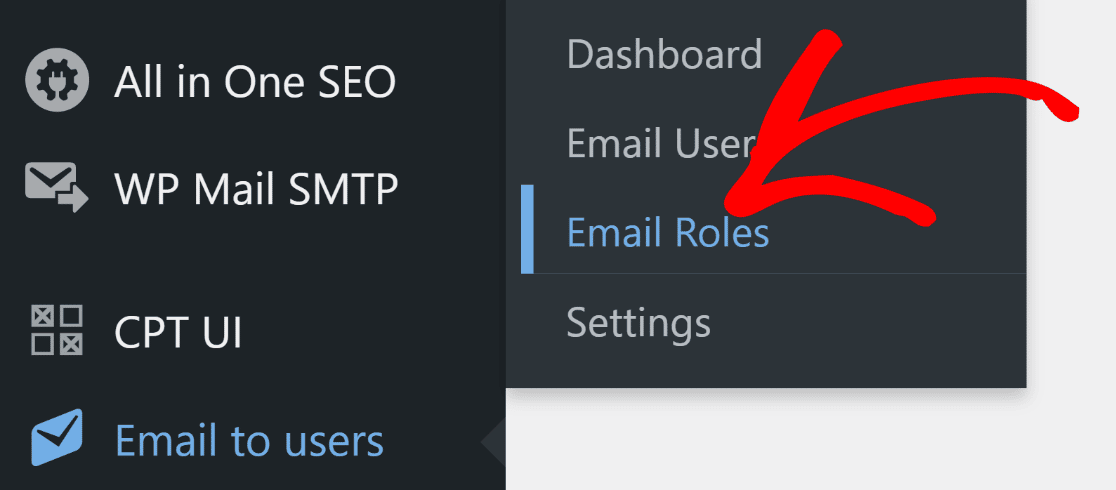
Deve agora ver uma página com opções para enviar mensagens de correio eletrónico a pessoas selecionadas pelas funções do WordPress que lhes foram atribuídas. Se pretender enviar a mensagem de correio eletrónico a todos os seus subscritores do WordPress, assinale a caixa Subscritor
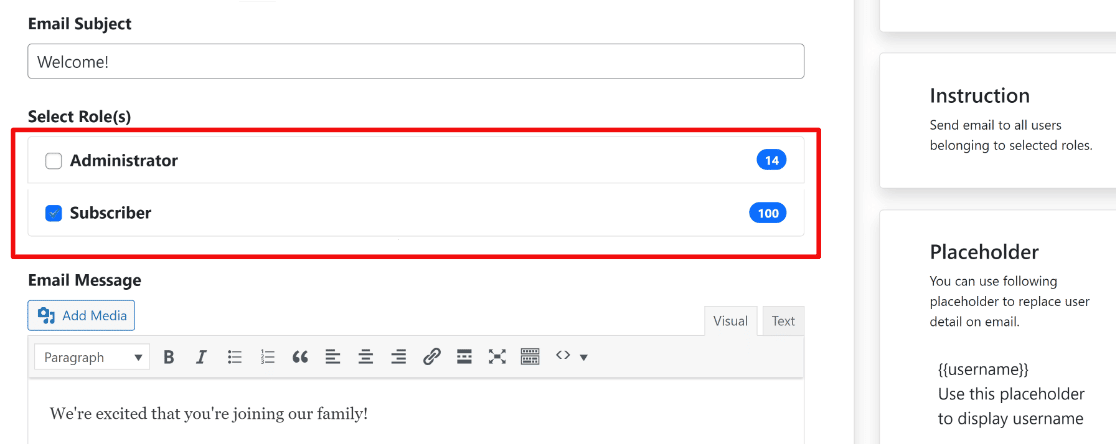
Também pode selecionar outros tipos de utilizadores como destinatários, tais como administradores e autores. O campo de assunto do correio eletrónico permite-lhe escrever uma linha de assunto para o seu correio eletrónico. Existe também um campo de rich text para compor o corpo da sua mensagem de correio eletrónico.
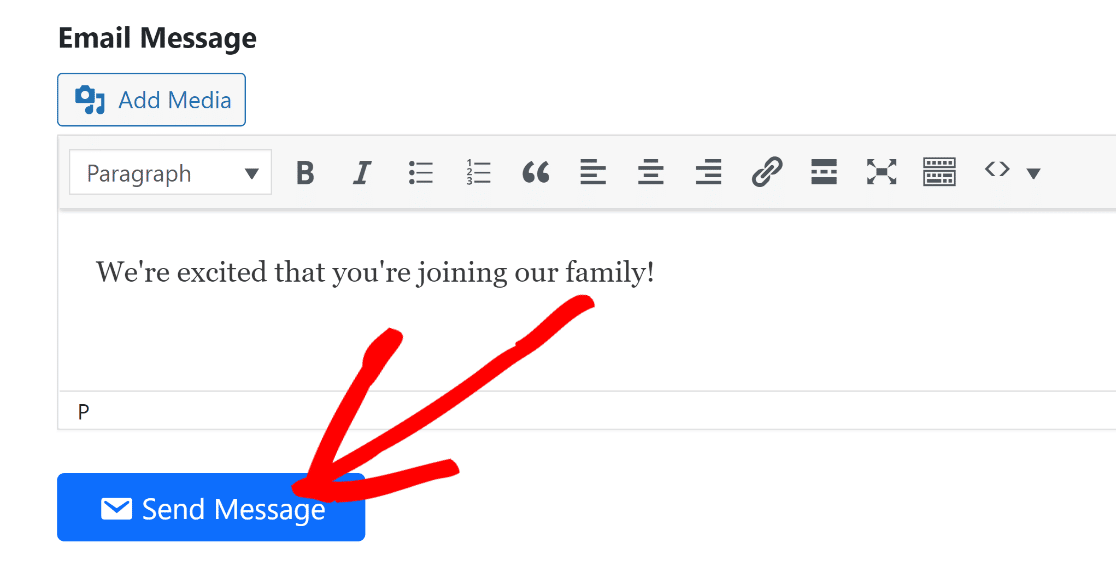
Depois de selecionar os destinatários e escrever o e-mail, prima o botão Enviar mensagem . O seu e-mail começará agora a ser enviado para todos os utilizadores do WordPress que selecionou por função acima.
Mas e se quiser enviar um email apenas a utilizadores individuais em vez de enviar um email em massa a toda a sua lista? O Send Users Email inclui uma funcionalidade que lhe permite selecionar individualmente cada utilizador registado do WordPress para o qual pretende enviar o seu e-mail.
Para aceder a esta funcionalidade, vá a Email to Users " Email Users. Aqui, verá uma lista de todos os utilizadores do WordPress registados no seu sítio. Pode simplesmente selecionar os utilizadores para os quais pretende enviar e-mails a partir desta lista.
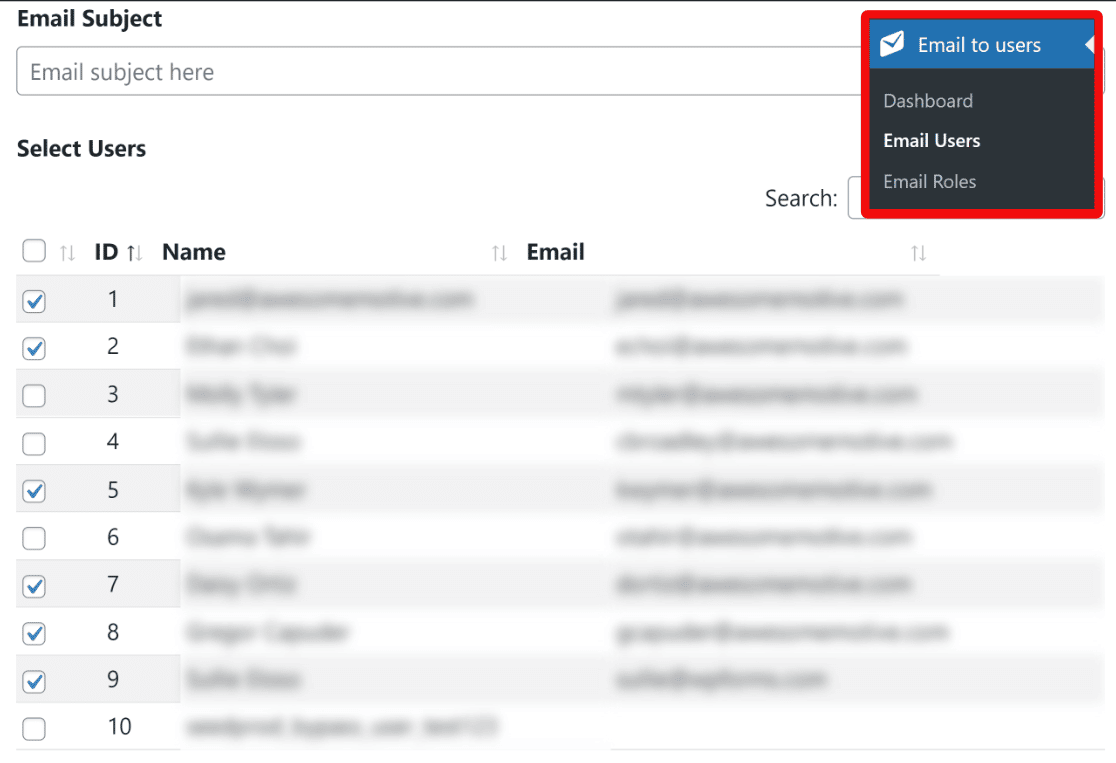
Tal como anteriormente, pode utilizar o campo de assunto do e-mail e os campos de mensagem de e-mail para personalizar a linha de assunto e o conteúdo do e-mail. Prima o botão azul Enviar mensagem para enviar o seu e-mail a utilizadores do WordPress selecionados individualmente.
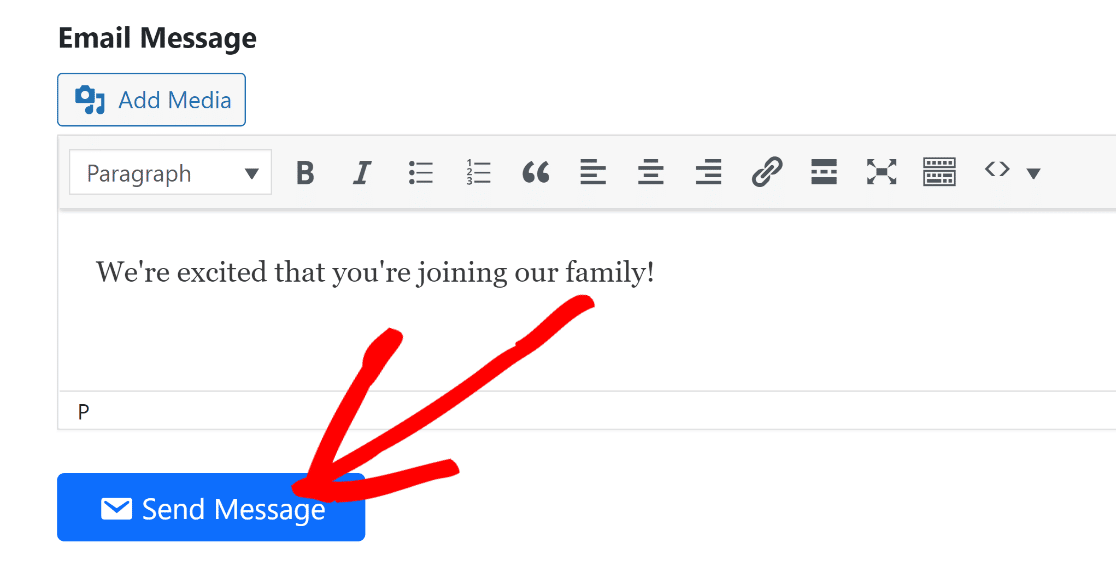
Parabéns! Tem agora as ferramentas necessárias para enviar mensagens de correio eletrónico a todos os utilizadores do WordPress individualmente ou a toda a sua lista de subscritores.
Passo 5: Acompanhe os seus e-mails do WordPress (opcional)
Depois de enviar um anúncio crítico, o seu trabalho ainda não está concluído. Tem de confirmar que o seu correio eletrónico foi entregue com êxito e verificar se os seus utilizadores estão realmente a abri-lo.
Uma das muitas vantagens do WP Mail SMTP Pro é o facto de incluir funcionalidades de rastreio de correio eletrónico. Com esta funcionalidade, o WP Mail SMTP pode controlar o número de vezes que os seus e-mails foram abertos e clicados pelos seus subscritores.
É possível que tenha ativado estas funcionalidades no Assistente de Configuração. No entanto, se pretender alterar ou atualizar as definições de registo de correio eletrónico, navegue até WP Mail SMTP " Definições.

Na parte superior da página Definições, clique no separador Registo de correio eletrónico . Aqui, certifique-se de que a opção Registo de correio eletrónico está activada.

Agora, desloque-se para baixo para ver as definições adicionais de rastreio de correio eletrónico. Pode ativar o rastreio de aberturas e cliques para recolher dados sobre a taxa de abertura e de cliques de todos os e-mails do WordPress que enviar aos utilizadores.
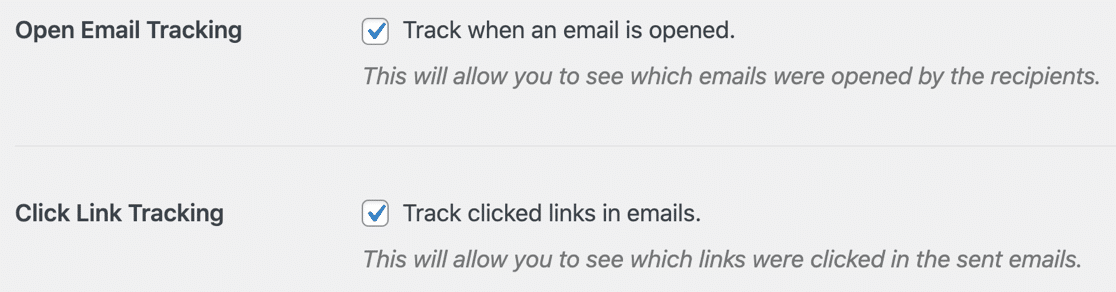
Com o rastreio de e-mail ativado, poderá ver as métricas de envolvimento para cada e-mail diretamente no seu painel de controlo do WordPress.
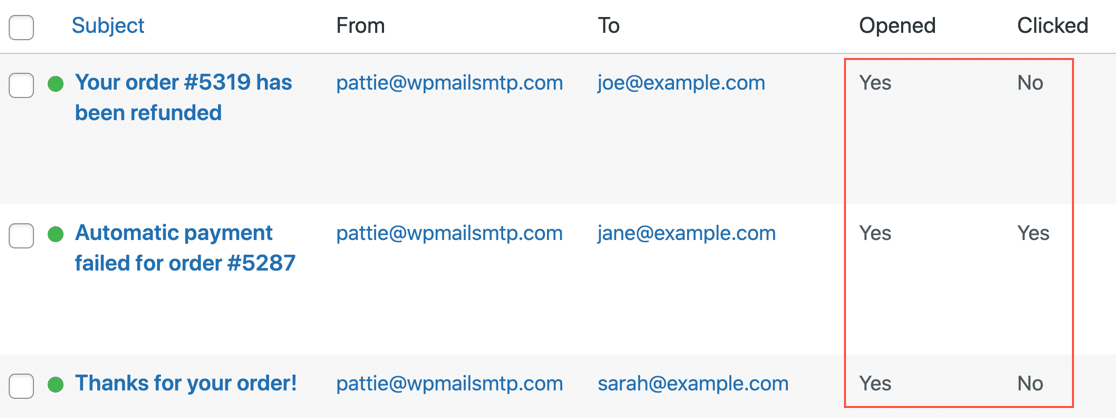
Esta informação é extremamente útil, pois permite-lhe experimentar diferentes linhas de assunto para produzir níveis de envolvimento mais elevados. Para mais informações, consulte o nosso guia sobre o rastreio de e-mails do WordPress.
E é tudo! Agora já sabe como enviar e-mails para os utilizadores do WordPress (por função e individualmente) e também como acompanhar o desempenho dos seus e-mails a partir da sua área de administração!
Perguntas frequentes sobre o envio de e-mails para utilizadores do WordPress
Aqui estão as respostas às perguntas mais comuns que recebemos sobre o envio de e-mails a utilizadores registados diretamente a partir do painel de controlo do WordPress.
Como posso enviar um e-mail para todos os utilizadores registados no WordPress?
Uma vez que o WordPress não tem uma funcionalidade incorporada para este efeito, é necessária uma solução com dois plugins. Primeiro, instale o WP Mail SMTP para garantir que os seus e-mails são entregues de forma fiável.
Em seguida, instale um plugin gratuito como "Send Users Email" para obter uma interface simples para compor e enviar a sua mensagem a diferentes funções de utilizador.
Qual é o melhor plugin para enviar e-mails aos utilizadores do WordPress?
A melhor solução é uma combinação de dois plugins. O WP Mail SMTP é o melhor plugin para tratar da entrega do correio eletrónico, garantindo que as suas mensagens não vão para o spam.
Para compor e enviar o e-mail, um plugin gratuito como o Send Users Email é a melhor escolha pela sua simplicidade e integração direta com a base de dados de utilizadores do WordPress.
Posso enviar mensagens de correio eletrónico para utilizadores do WordPress sem um plugin?
Embora seja tecnicamente possível para um programador escrever código PHP personalizado para enviar mensagens de correio eletrónico, tal não é recomendado.
Continuaria a enfrentar o problema central da entrega pouco fiável porque utilizaria a função wp_mail() predefinida do WordPress, que é frequentemente bloqueada ou assinalada como spam.
Devo utilizar este método para a minha newsletter por correio eletrónico?
Não, este método foi concebido para anúncios administrativos ocasionais, como uma alteração nos termos de serviço ou uma atualização crítica do sítio.
Para as newsletters de marketing, deve utilizar sempre um serviço de marketing por correio eletrónico específico, como o Brevo ou o Constant Contact.
Esses serviços foram concebidos para cumprir os requisitos legais, como as ligações de anulação de subscrição, o que é essencial para as mensagens de marketing por correio eletrónico.
Como é que o WordPress envia correio eletrónico por defeito?
Por padrão, o WordPress usa uma função PHP básica chamada wp_mail(). Esta função depende da configuração de correio do seu servidor Web, que muitas vezes não é autenticada e não está optimizada para a entrega de correio eletrónico.
Como estes e-mails não têm a "assinatura digital" adequada (como os registos SPF e DKIM), são frequentemente bloqueados por serviços como o Gmail e o Outlook.
A seguir, leve o seguimento de correio eletrónico para o nível seguinte
Existem apenas alguns plug-ins do WordPress que oferecem recursos de rastreamento de e-mail. Se quiser ver uma comparação rápida dos melhores plug-ins de rastreamento de e-mail, temos um guia detalhado só para si!
Além disso, aqui estão alguns guias úteis para enviar um e-mail de teste a partir do WordPress e receber alertas quando os seus e-mails deixarem de funcionar. Também pode estar interessado na nossa análise das principais integrações do MailerLite.
E se estiver a ser bombardeado por spam no seu site, consulte as nossas dicas de prevenção de spam do WordPress para resolver este problema.
Corrija seus e-mails do WordPress agora
Pronto para corrigir os seus e-mails? Comece hoje mesmo com o melhor plugin SMTP para WordPress. O WP Mail SMTP Elite inclui uma configuração completa de luva branca e oferece uma garantia de reembolso de 14 dias.
Se este artigo o ajudou, siga-nos no Facebook e no Twitter para obter mais dicas e tutoriais sobre o WordPress.

